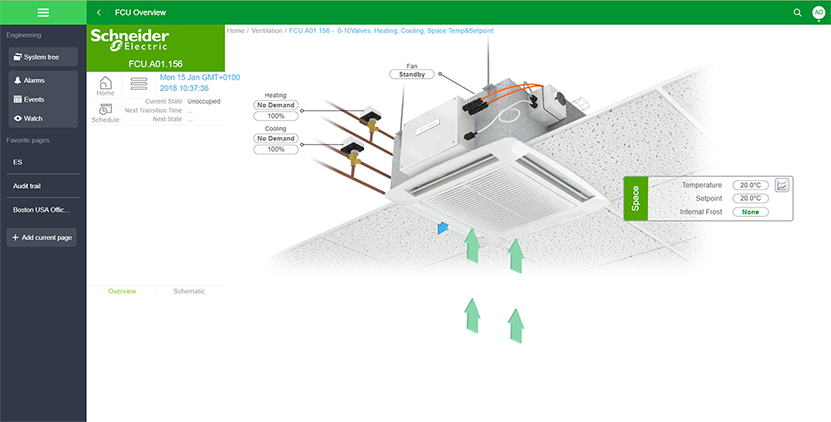Spécifications
WebStation

Introduction
L'interface utilisateur EcoStruxure Building Operation WebStation, à base de technologies Web, est destinée à la gestion quotidienne dans une solution EcoStruxure Building Operation. Le support WebStation est directement intégré au serveur EcoStruxure. Il vous permet d'accéder facilement à votre logiciel, où que vous soyez.
Caractéristiques
WebStation fournit une interface utilisateur riche et réactive permettant d'accéder aux serveurs EcoStruxure Building Operation par le biais de navigateurs web sur des ordinateurs PC et Mac, ainsi que des tablettes et smartphones Android et iOS. Les utilisateurs peuvent analyser et gérer les graphiques, les alarmes, les courbes de tendance, les rapports et les comptes utilisateur. Pour améliorer la durée de vie de la batterie et l'ergonomie des dispositifs mobiles, WebStation prend en charge le mode Sombre.
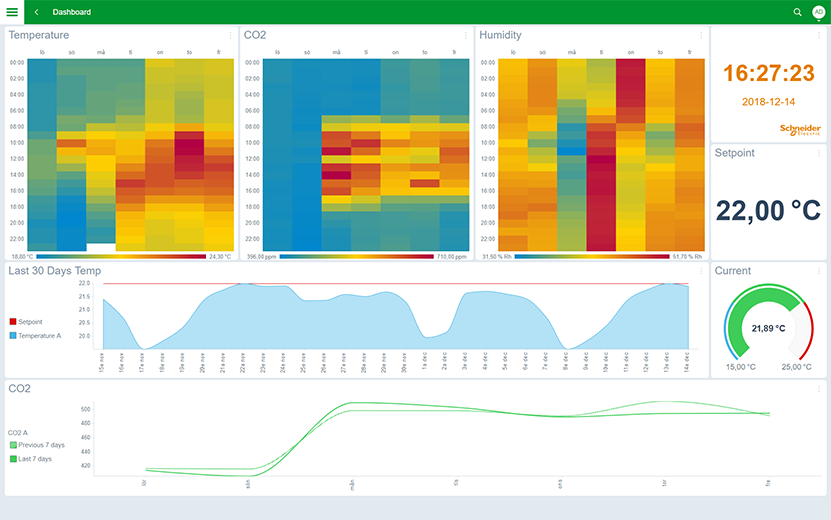
La fonctionnalité Tableau de bord permet aux utilisateurs de créer leurs propres pages afin d'obtenir un aperçu des performances réelles des bâtiments grâce à des composants de visualisation de données faciles à utiliser et à interpréter. La surveillance de la consommation énergétique de base, les statistiques d'alarme et les synthèses environnementales sont présentées de façon claire sur n'importe quel dispositif.
Le logiciel EcoStruxure Building Operation dispose de tout un ensemble de composants intégrés permettant de visualiser tant des données en direct qu'historiques. Des composants de tableau de bord personnalisés peuvent être développés grâce aux capacités graphiques pour les clients ayant des exigences particulières.
Pour les affichages publics, le diaporama peut automatiquement basculer d'un tableau de bord à un autre pour permettre aux occupants des bâtiments d'obtenir des informations à jour.
Une solution EcoStruxure Building Operation exige un compte par utilisateur. L’accès se fait par l’intermédiaire d’un compte géré par la base de données EcoStruxure Building Operation ou d’un compte Windows Active Directory. Les politiques informatiques en matière de format, d’ancienneté et d’unicité des mots de passe sont prises en charge et appliquées.
Le logiciel adapte la langue affichée, le système de mesure et le format de date/heure aux paramètres de configuration du système d’exploitation. La langue et le système de mesure peuvent facilement être modifiés depuis WebStation. Des versions localisées de WebStation sont fournies sous forme de packs linguistiques faciles à installer et à déployer. Plus de 40 préréglages de données et formats horaires sont pris en charge. Les administrateurs peuvent configurer des paramètres de localisation par défaut. Les utilisateurs n'auront ainsi pas besoin de modifier les paramètres régionaux.
La flexibilité du logiciel permet à chaque de personnaliser l'environnement d'exploitation selon ses préférences. Dans l'interface principale, appelée Workspace, les utilisateurs peuvent sélectionner à volonté une variété de composants tels que des menus personnalisés, des alarmes, des graphiques et des éditeurs. Le terminal WebStation supporte les fonctionnalités de Workspace et de volets configurables en standard ; il adapte automatiquement la disposition en fonction du dispositif utilisé.
La fonction de recherche permet aux utilisateurs de localiser rapidement une information et de naviguer rapidement au sein du système. Le résultats est présenté sous forme de liste de liens dynamiques correspondants à la recherche. Le logiciel présente l'état ou la valeur en cours des éléments trouvés. L'utilisateur peut accéder à un élément directement à partir de la liste de résultats.
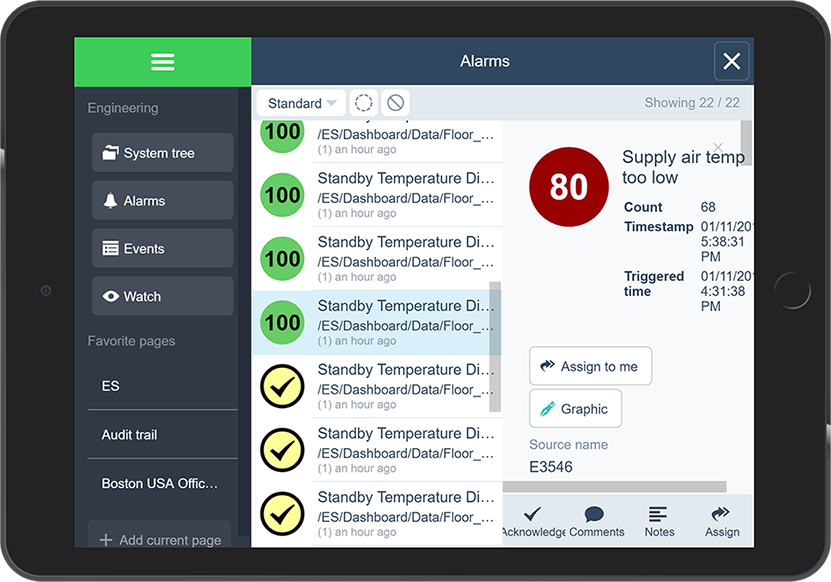
Il est important de traiter rapidement les alarmes. Grâce à WebStation, les alarmes sont présentées sous une forme simple et accessible, afin de garantir qu'aucune alarme ne sera ignorée. Les alarmes peuvent être codées par couleur, groupées et filtrées pour faciliter le traitement. Le terminal WebStation permet à un centre ou un gestionnaire de distribution d'assigner des alarmes à un utilisateur ou groupe d'utilisateurs. Les utilisateurs ne reçoivent que les alarmes leur étant associées et peuvent décider d'accepter ou de refuser de la traiter.
Les paramètres des filtres et leur disposition peuvent être modifiés et enregistrés comme Favoris dans la Vue alarme et la Vue événement. Les filtres rapides permettent de filtrer instantanément les vues. Plusieurs alarmes peuvent être traitées en même temps par lot pour une gestion plus efficace des alarmes.
Les alarmes peuvent nécessiter des traitements spécifiques en fonction de l'importance de l'alarme. Il peut être imposé à l'utilisateur de saisir un texte ou de sélectionner un texte standard à partir d'une liste de choix, afin d'expliquer ou de commenter la résolution du problème. Le terminal WebStation peut également présenter à l'utilisateur une liste d'instructions à suivre, ou une vue détaillant la nature du problème en contexte. Les actions de l'utilisateur sont systématiquement enregistrées dans l'historique des actions.
Au sein d'EcoStruxure Building Operation, les graphiques peuvent être facilement personnalisés pour répondre aux besoins spécifiques des installations ou des utilisateurs. Les graphiques sont stockés localement dans les serveurs EcoStruxure et sont accessibles aux utilisateurs autorisés quel que soit l’endroit où ils se connectent.
Le logiciel EcoStruxure Building Operation utilise des graphiques de type SVG (scalable vector graphic), autorisant des zooms sans perte de définition. Une fois créés, les graphiques sont exploitables directement sur tout type d'écran, quelles que soient leur taille et leur résolution. Les graphiques SVG sont très compacts et peuvent être stockés et présentés directement sur le serveur SmartX.
En général, le rafraichissement dynamique n'est appliqué qu'aux valeurs affichées. Au sein de l'environnement ultra-dynamique d'EcoStruxure Building Operation, tous les éléments graphiques peuvent refléter les changements en temps réel.
Il est important d'enregistrer plus que la simple activité. Toutes les actions enregistrées par le logiciel sont horodatées, et incluent le nom de l'opérateur et la valeur qui a été changée.
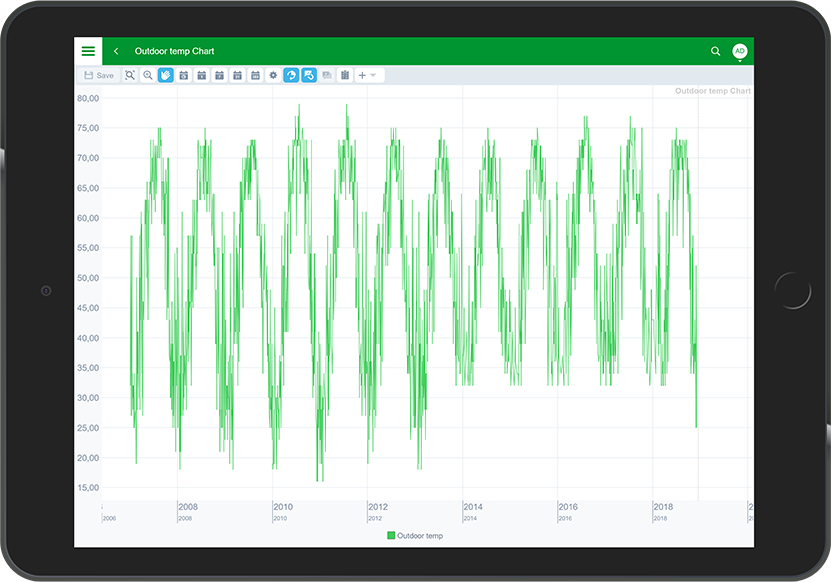
Le logiciel enregistre les données de multiples façons ; les données sont enregistrées à intervalle régulier (tous les jours, heures, minutes) ou sur changement de valeur, dès que la variation dépasse un seuil configurable. Les données enregistrées sont présentées sous forme de tableaux ou de courbes, permettant d'identifier rapidement les tendances et d'affiner les diagnostiques et optimisations. De multiples séries de données peuvent être superposées sur un même graphique, facilitant les comparaisons.
La couleur, l'épaisseur et l'apparence de chaque courbe peuvent être ajustées. Les valeurs tout-ou-rien sont automatiquement présentées sous forme de créneaux, et ne nécessitent aucun ajustement d'échelle. Des calculs complémentaires peuvent être appliqués aux données enregistrées lors de l'affichage, tels que moyenne, mini, maxi et déviation. Pour améliorer la lisibilité, l'utilisateur peut appliquer un zoom sur une portion particulière du graphique. Un graphique de tendances peut avoir deux échelles différentes sur le même graphique afin de montrer comment différentes données sont liées.
Les données de tendances peuvent être exportées et téléchargées au format Excel.
Les WebStations sont basées sur des technologies Web standards et aucune configuration particulière n'est nécessaire côté client ou côté serveur. Ces technologies ne sont pas liées à une plateforme spécifique et la plupart des navigateurs Web sont directement supportés. Les postes clients ne nécessitent aucun logiciel spécifique à Schneider Electric, ni aucun plug-in de navigateur. Ils sont entretenus sur les ordinateurs clients.
La communication entre les clients et les serveurs GTB EcoStruxure peut être cryptée à l’aide du protocole Transport Layer Security (TLS 1.2, 1.1 ou 1.0). Les serveurs sont expédiés avec un certificat auto-signé par défaut. Les certificats de serveur de la Commercial Certification Authority (CA) sont pris en charge de façon à réduire le risque d'attaques informatiques malveillantes. L'utilisation de communications cryptées peut être appliquée pour l'accès à WorkStation et WebStation.
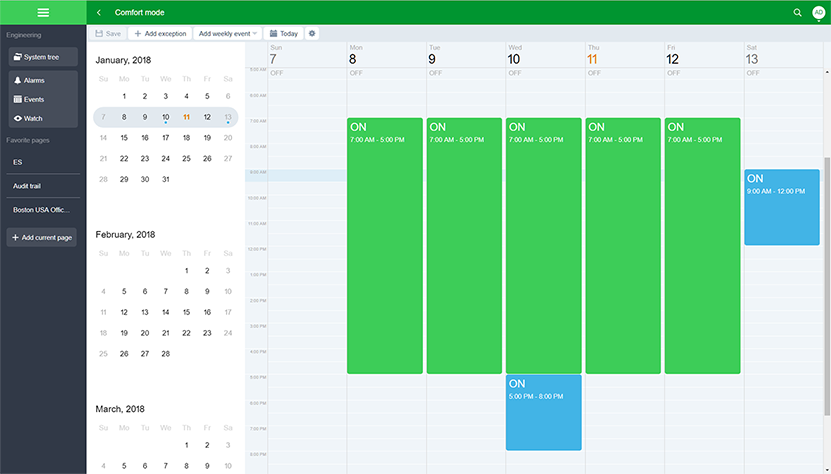
L'efficacité énergétique est optimale lorsque les équipements ne fonctionnent que lorsqu'ils sont nécessaires. Les horaires permettent de définir les plages de fonctionnement au travers d'une interface graphique intuitive. Les périodes sont simplement ajustées à l'aide de quelques clics de souris. L'Editeur d'Horaires offre une grande flexibilité et permet de spécifier des périodes type récurrentes (tous les lundis, chaque troisième mardi, ou tous les premiers janvier) ou un nombre illimité d'exceptions assorties de niveaux de priorité. Les horaires ne sont pas limitées à de simples ordres de marche ou d'arrêt et permettent de définir des valeurs de consigne analogiques. Il est par exemple possible de définir des niveaux d'éclairage en fonction de périodes horaire, sans avoir à écrire un programme spécifique.
Spécifications
| Côté serveur | |
| Consultez les fichiers de spécifications des Automation Server, SmartX AS-P serveurs, SmartX AS-B serveurs, Enterprise Server et Enterprise Central. | |
| Matériel côté client | |
Ecran
|
Minimum : résolution de 320x568 pixels
|
Recommandé : résolution de 1 024x768 pixels, modes portrait et paysage
|
|
Autres équipements
|
Un dispositif de pointage, tel qu'une souris ou un écran tactile.
|
| Logiciel côté client | |
| Prise en charge d'un navigateur Web | |
Versions minimales exigées pour les navigateurs Web
|
Google Chrome 61 ou version ultérieure
|
Mozilla Firefox 60 ou version ultérieure
|
|
Microsoft Edge (EdgeHTML) 16 ou version ultérieure
|
|
Safari 11.1 ou version ultérieure
|
|
Versions recommandées pour les navigateurs Web
|
Google Chrome 71 ou version ultérieure
|
Mozilla Firefox 64 ou version ultérieure
|
|
Microsoft Edge (EdgeHTML) 17 ou version ultérieure
|
|
Safari 11.4 ou version ultérieure
|
|
| Communication (avec les serveurs GTB EcoStruxure) | |
HTTP
|
Non-binaire, port configurable, défaut 80
|
HTTPS
|
Crypté avec prise en charge de TLS 1.2, 1.1 et 1.0, port configurable par défaut 443
|
| Références | |
| Building Operation Client-1, EcoStruxure Building Operation WorkStation Standard ou EcoStruxure Building Operation WebStation | |
| Pour 1 utilisateur concomitant | SXWSWCLIENT0001
|
| Building Operation Client-5, EcoStruxure Building Operation WorkStation Standard ou EcoStruxure Building Operation WebStation | |
| Pour 5 utilisateur concomitants | SXWSWCLIENT0005
|
| Building Operation Client-10, EcoStruxure Building Operation WorkStation Standard ou EcoStruxure Building Operation WebStation | |
| Pour 10 utilisateur concomitants | SXWSWCLIENT0010
|
| Building Operation Client-25, EcoStruxure Building Operation WorkStation Standard ou EcoStruxure Building Operation WebStation | |
| Pour 25 utilisateur concomitants | SXWSWCLIENT0025
|
| Building Operation Client-UNL, EcoStruxure Building Operation WorkStation Standard ou EcoStruxure Building Operation WebStation | |
| Pour un nombre d'utilisateurs concomitants | SXWSWCLIENT0999
|
| Options additionnelles | |
| Option Building Operation Personal Dashboard, 1 requis par serveur pour les utilisateurs se connectant à ce serveur en vue d'accéder aux fonctionnalités Personal Dashboard | |
| Pour une licence Personal Dashboard | SXWSWDASH00001
|